Parallels Desktop 19 永久激活安装Windows教程
Parallels Desktop 19 (简称PD 19)是最新发布的macOS平台的windows虚拟机,本文是使用 Parallels Desktop 19 虚拟机安装Windows的详细图文破解安装教程。
一下载安装 Parallels Desktop
在本站搜索 Parallels Desktop 19 即可下载, 软件下载完成后打开,双击打开 安装.dmg
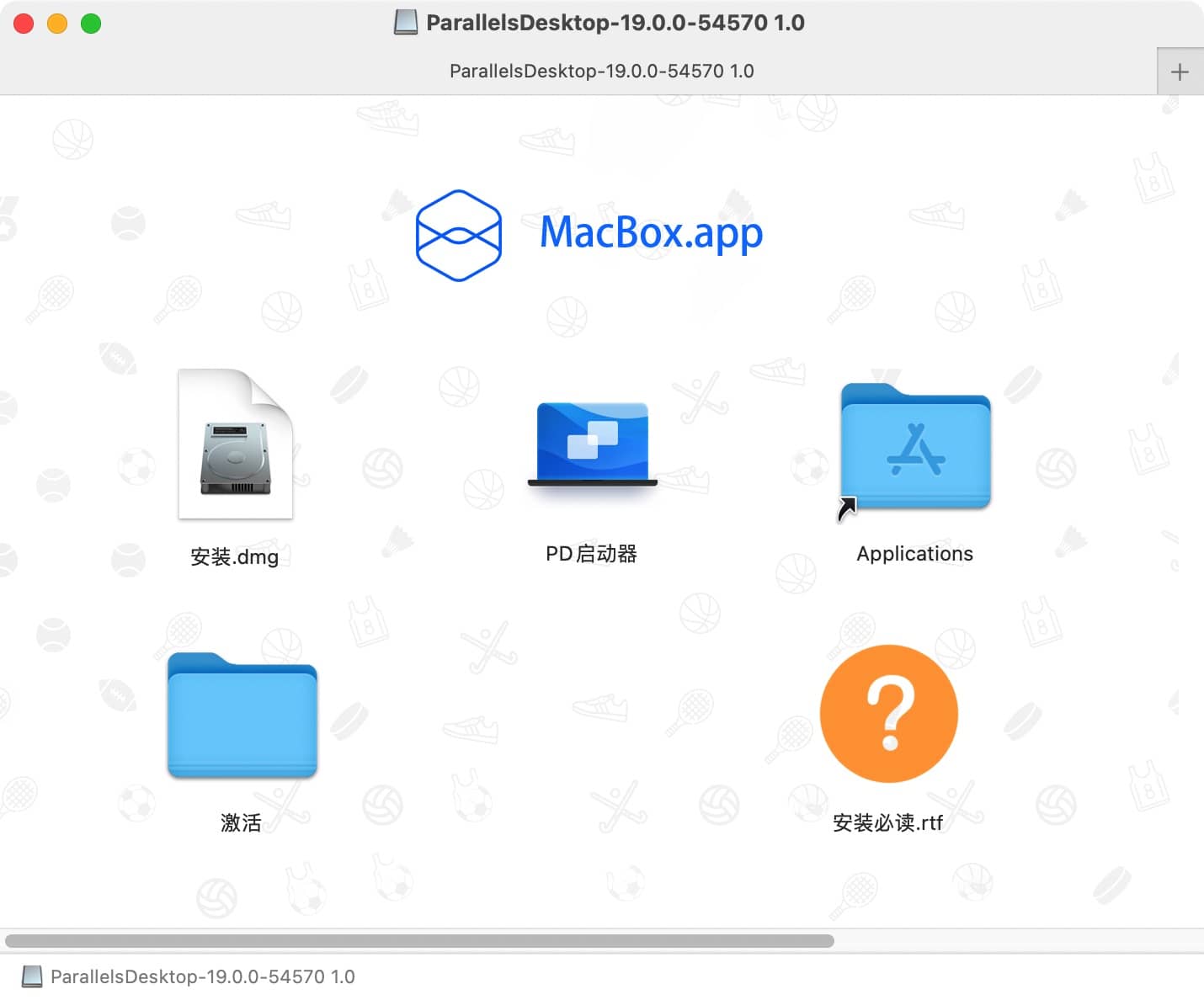
然后,再双击右侧的pd图标,如下图所示

输入开机密码或者指纹认证
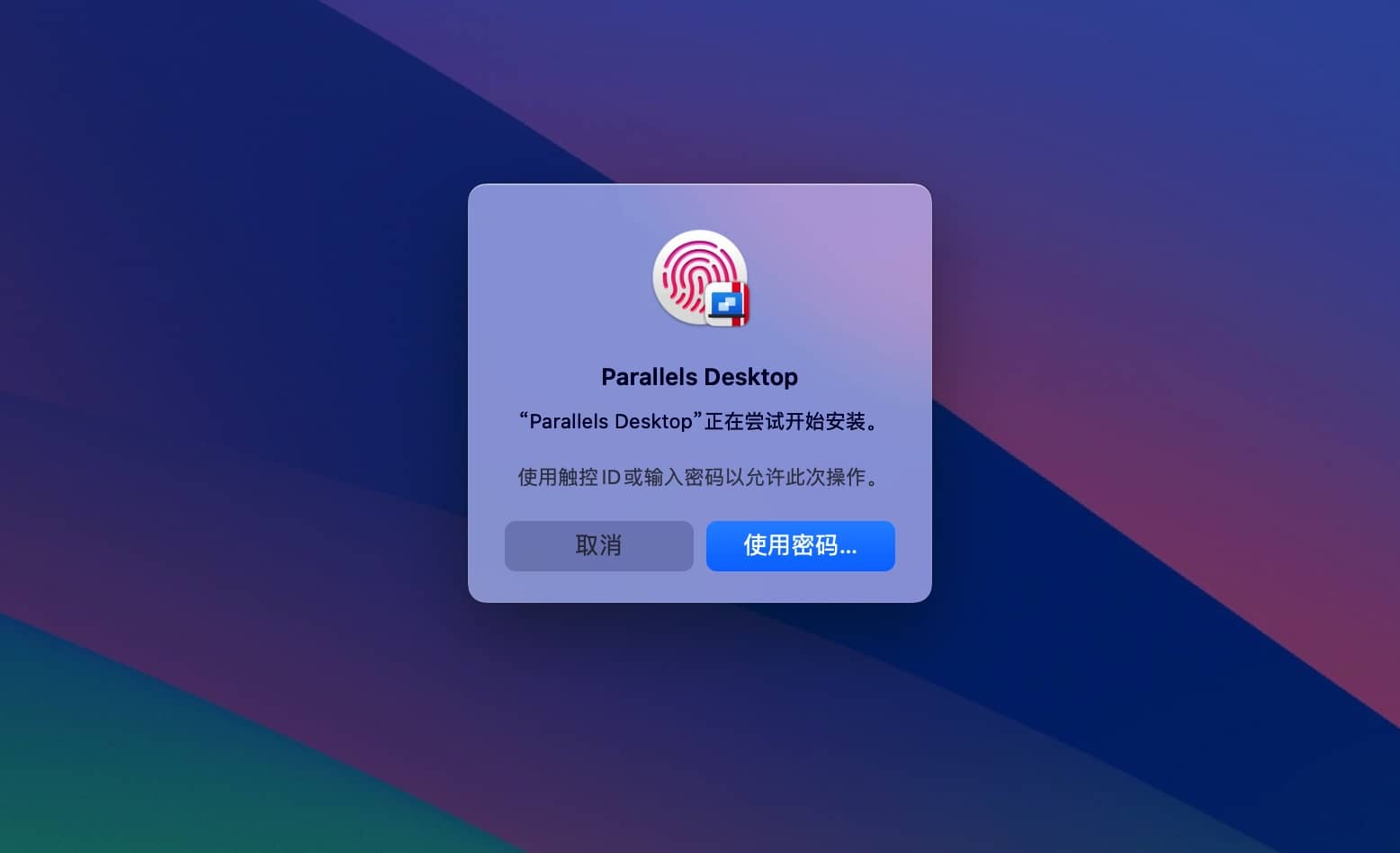
等待安装初始化,软件将自动进行安装 Parallels Desktop 19 程序本体。
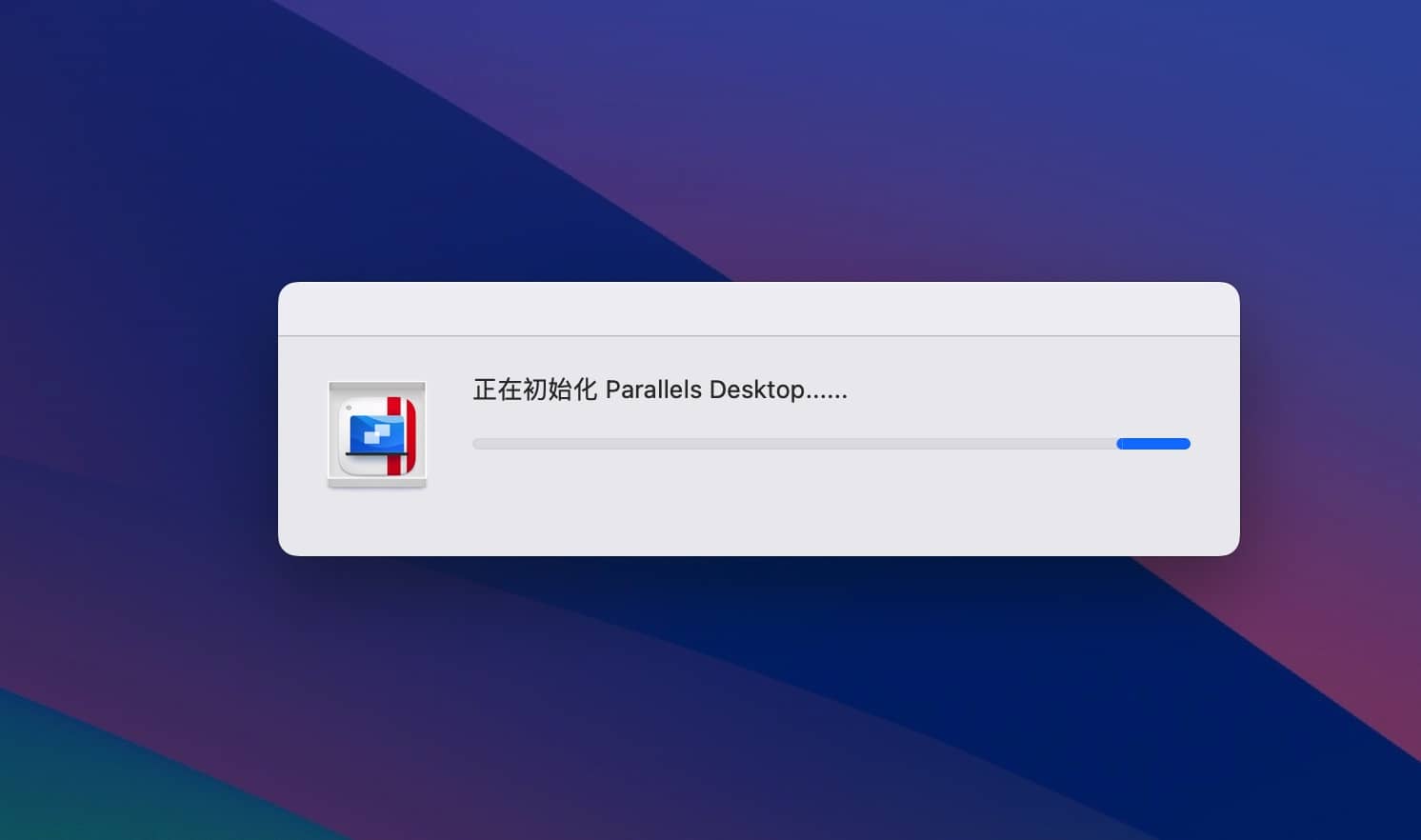
安装完成后,Parallels Desktop 19 将自动启动。到此,可以退出 Parallels Desktop 进行激活操作。
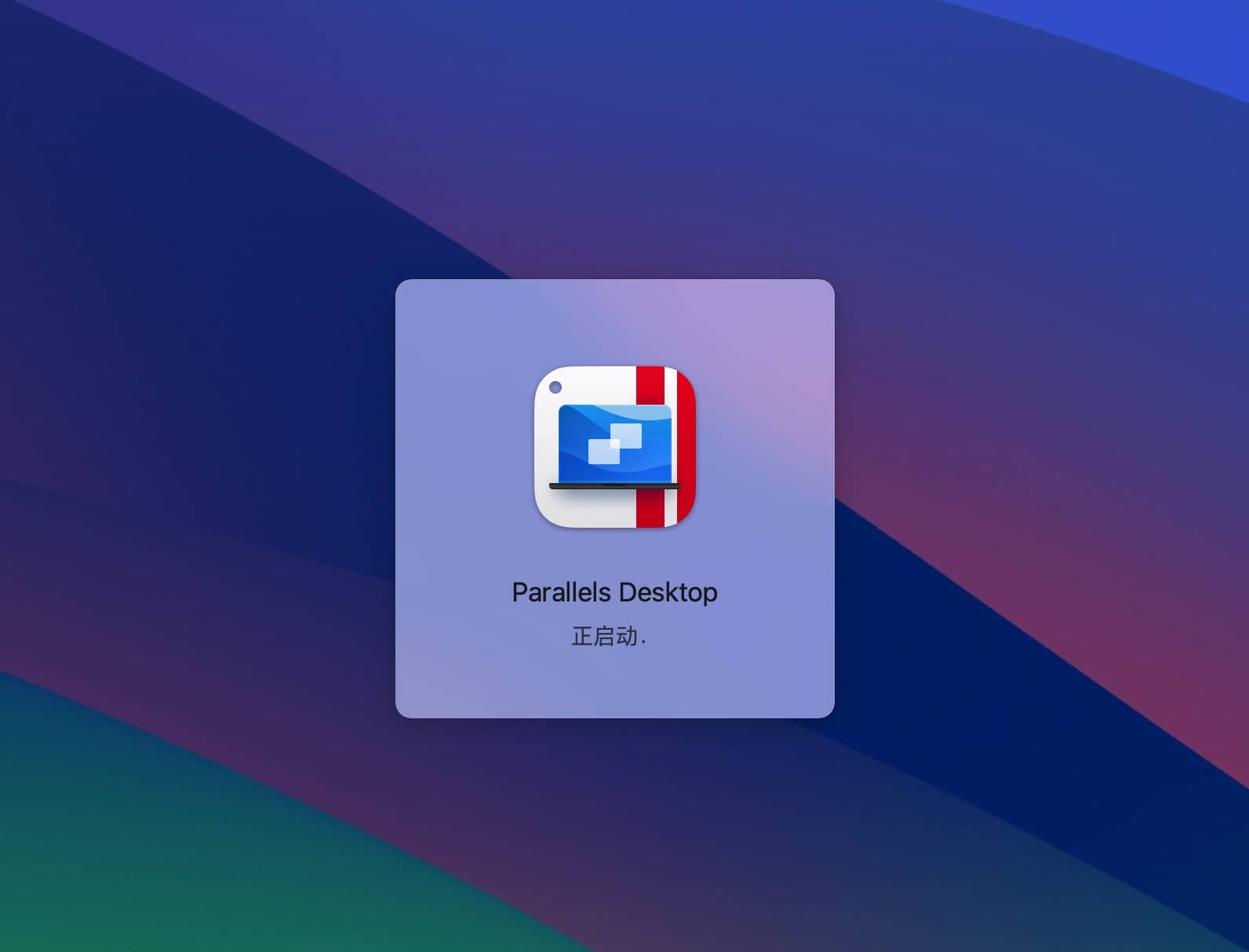
二 激活
将“激活”目录复制到桌面或其它目录中。打开“激活”目录,双击其中的“Install_Patch.command”文件,输入开机密码,以获得权限进行激活。
开机密码输入时,界面中是看不见的,正常输入即可。

然后,在界面内遇到需要输入的时候,全部输入y即可。
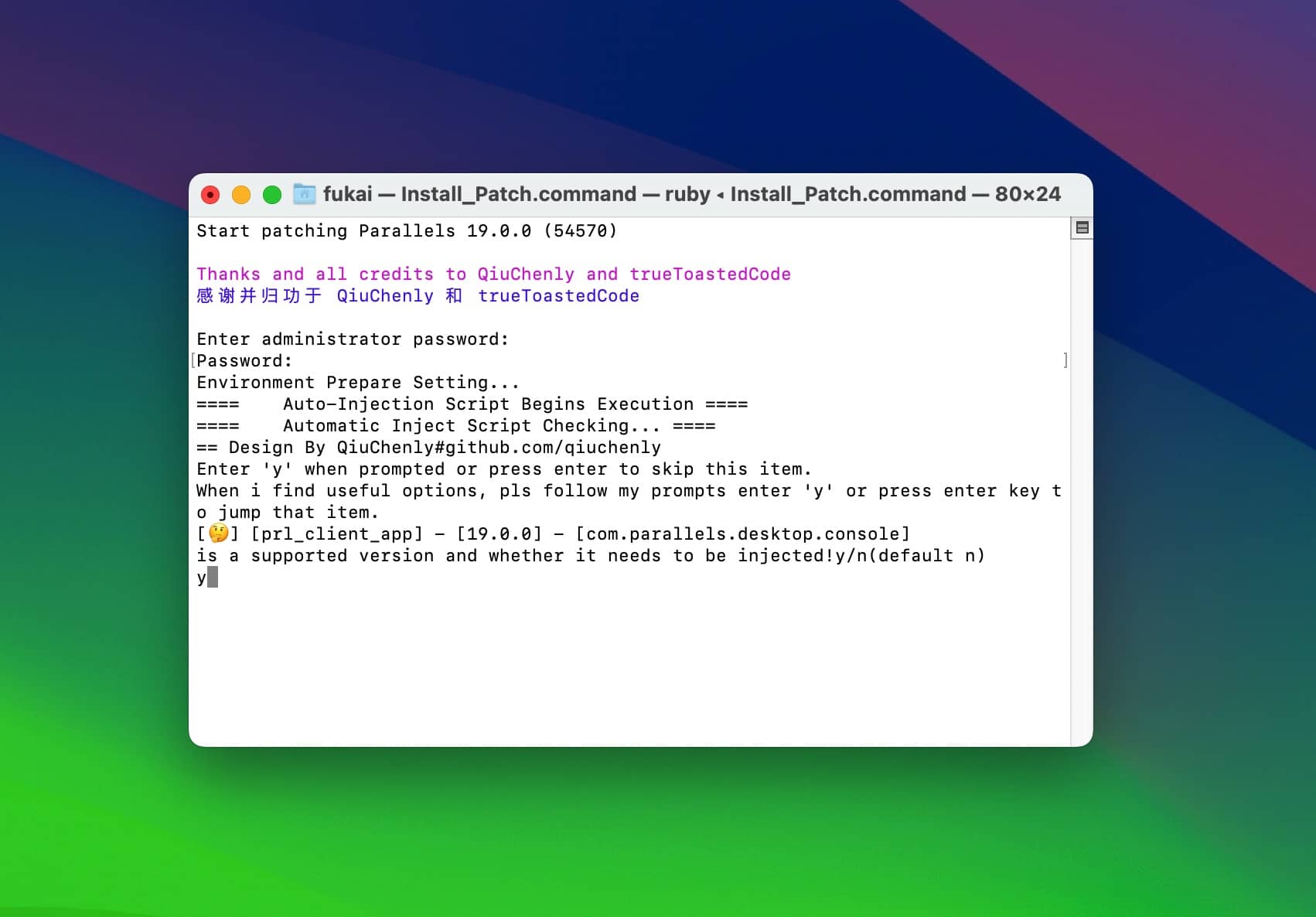
软件激活完成,可在"账户和许可证..."中,查看是否激活成功。
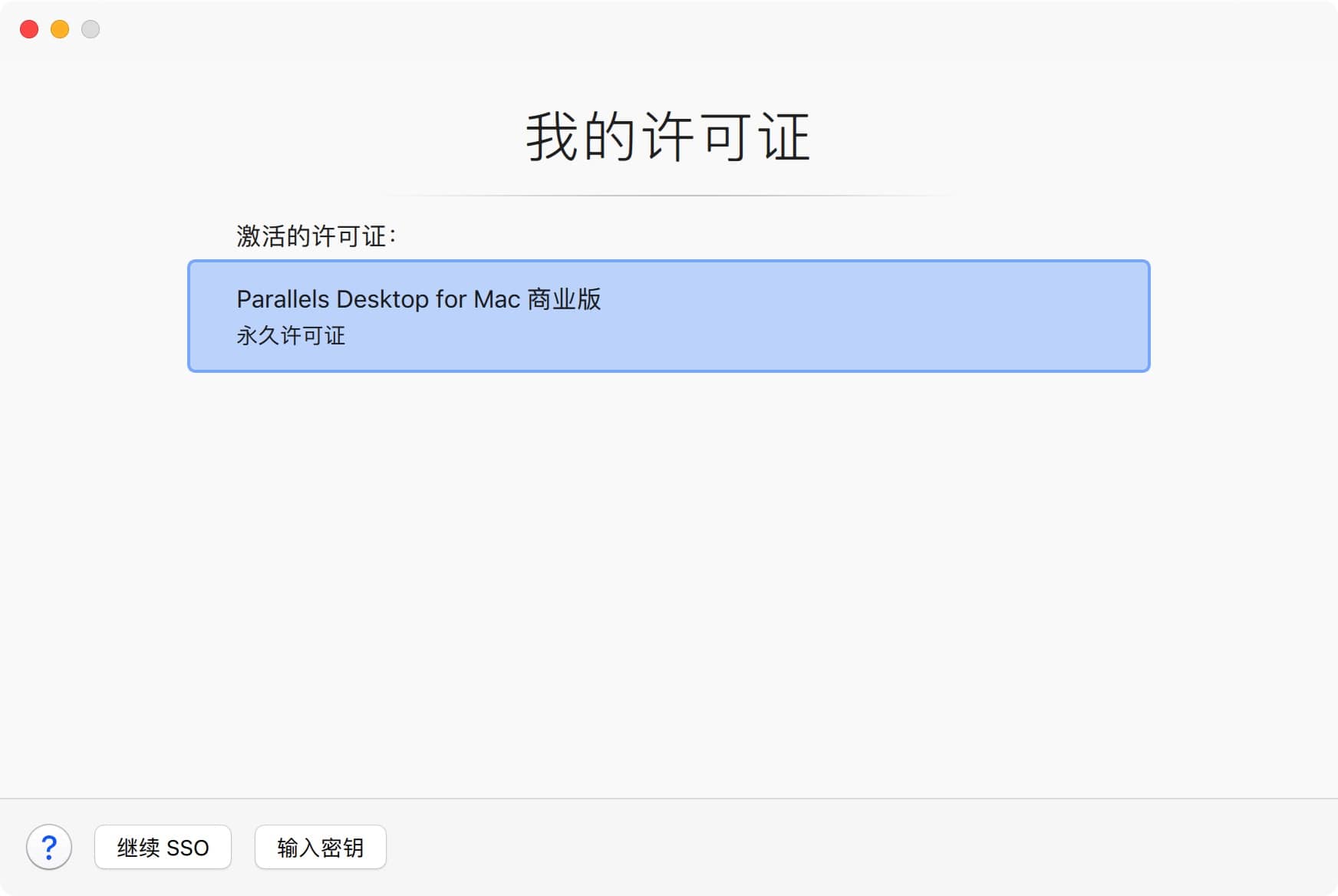
也可以在“关于”中查看授权信息。

注意:激活完成后,此激活文件夹不能删除和移动位置。
三 启动
此版本激活为不完美版本,每次启动需要通过运行“启动器”,将安装包内的“启动器”复制到应用程序,即每次可在启动台运行。
注意:不能直接启动 Parallels Desktop
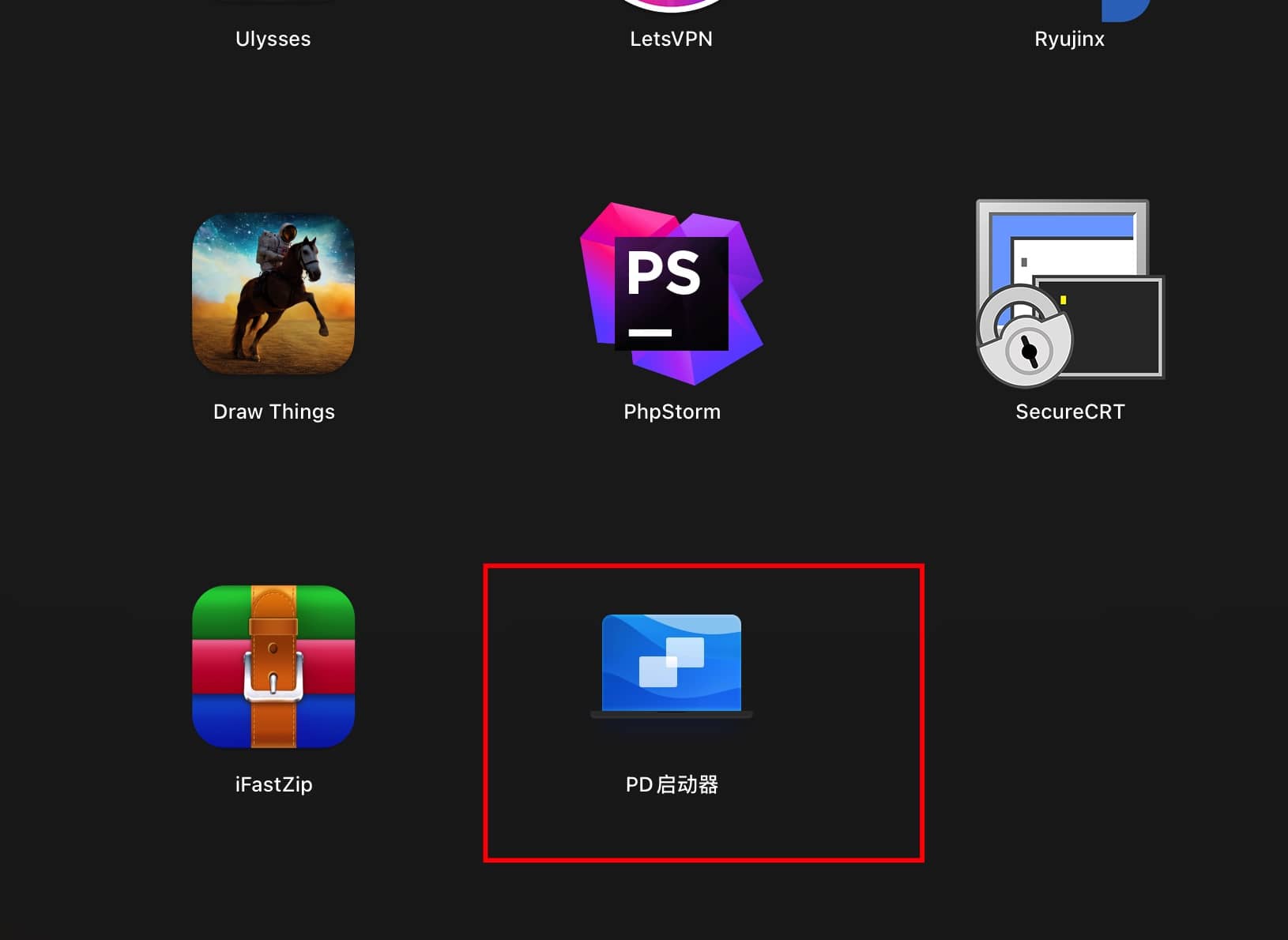
运行后,在提示框中点击“继续操作”,然后输入开机密码即可。
四 安装 Windows
启动 Parallels Desktop 后,如果未有安装后虚拟机,软件会自动弹出界面,提示在线下载推荐并适配的Windows系统,点击“从 Microsoft 获取 Windows 11”即可。
如果想安装自己下载的系统镜像,则点击“通过映像文件安装Windows、Linux或macOS”。
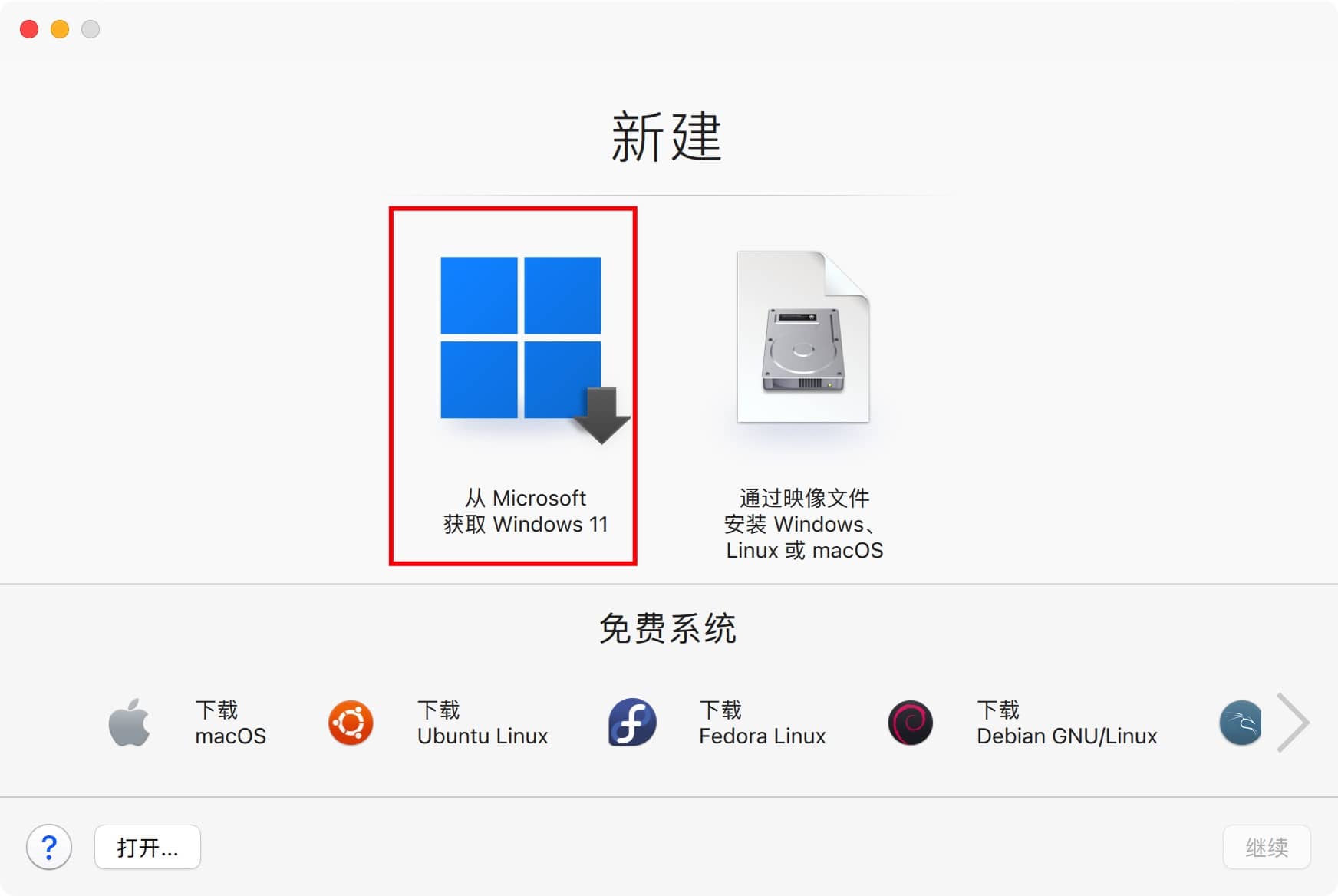
点击“安装Windows”按钮,等待Windows系统下载并安装。
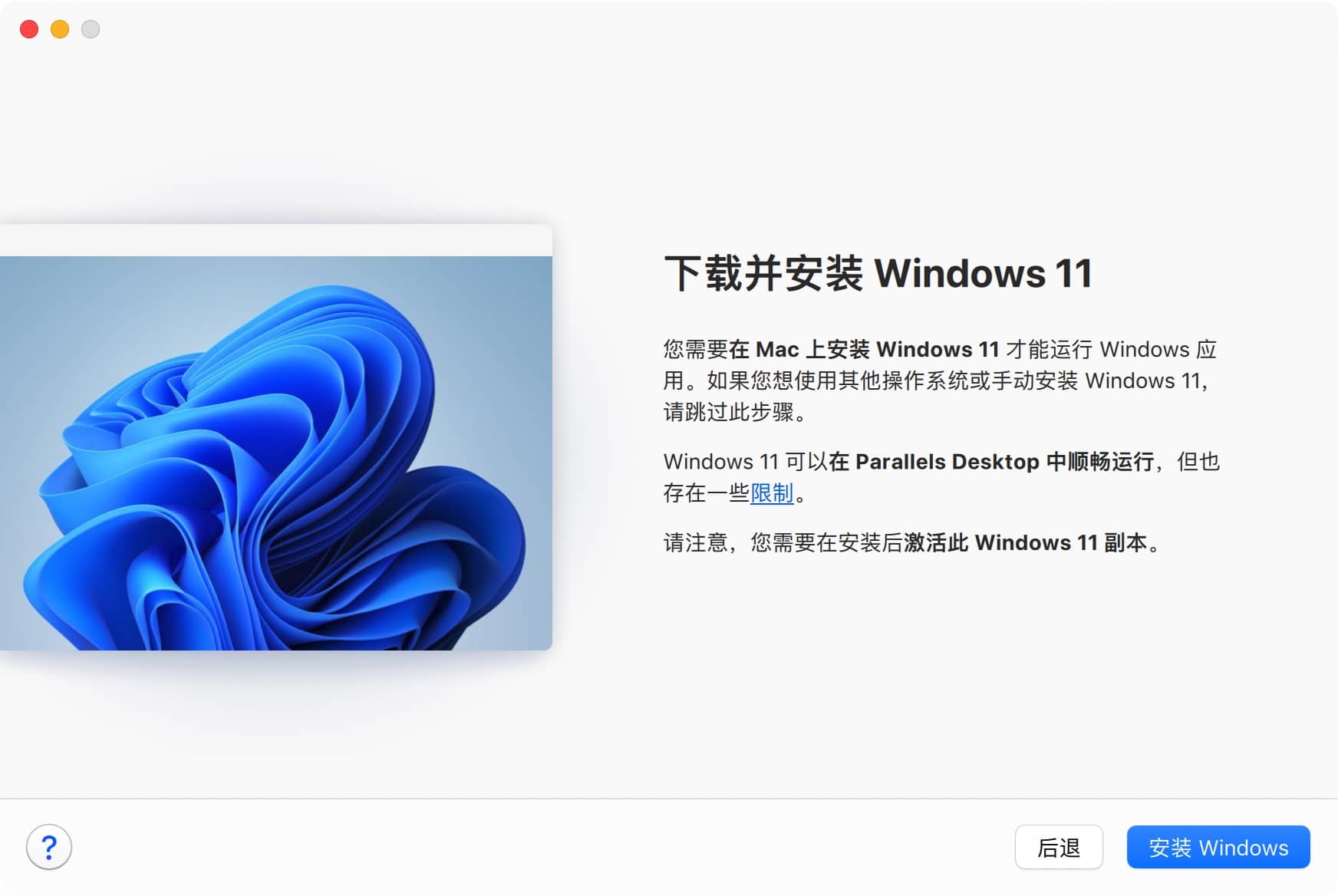
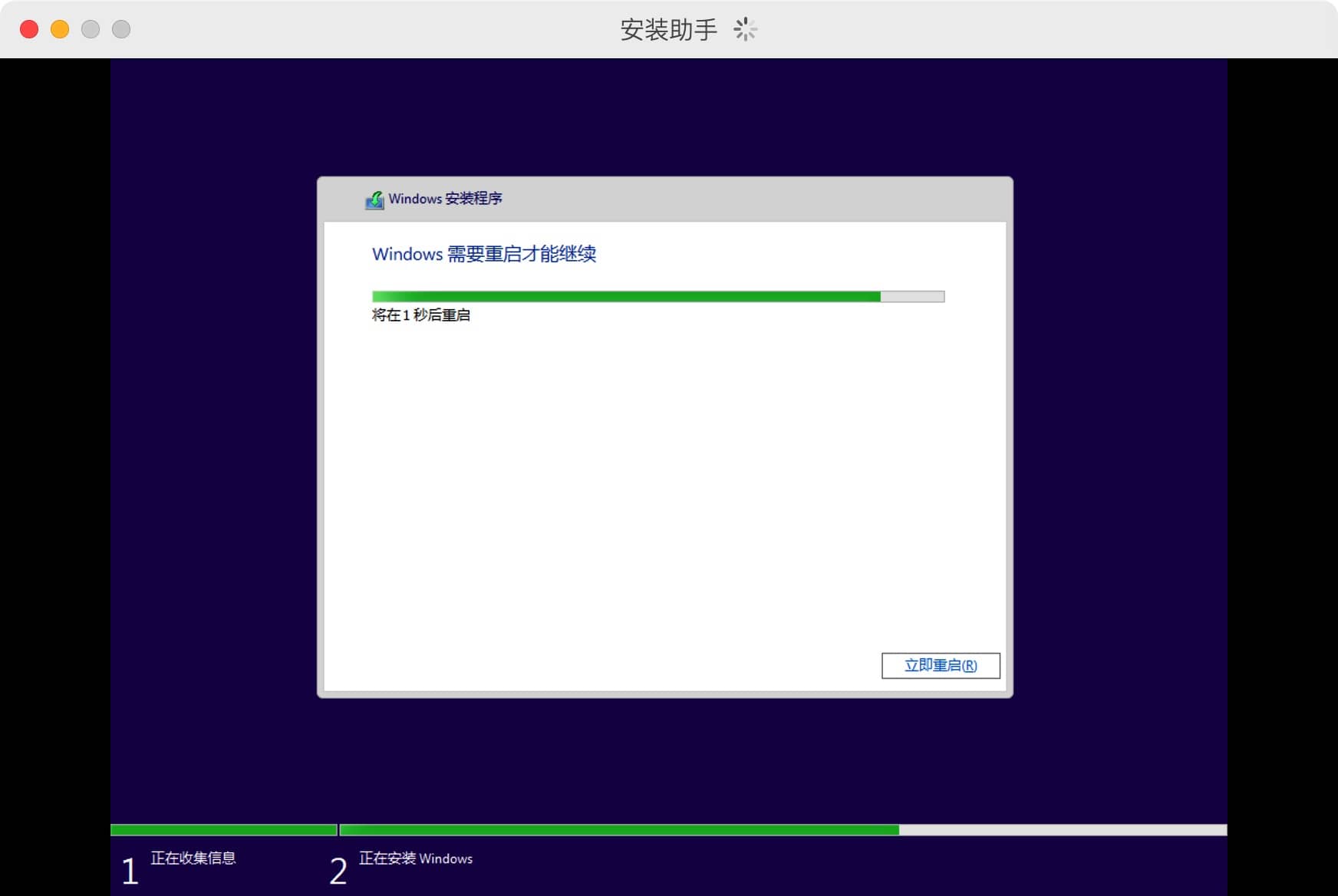
显示下方界面就完全安装完成了。
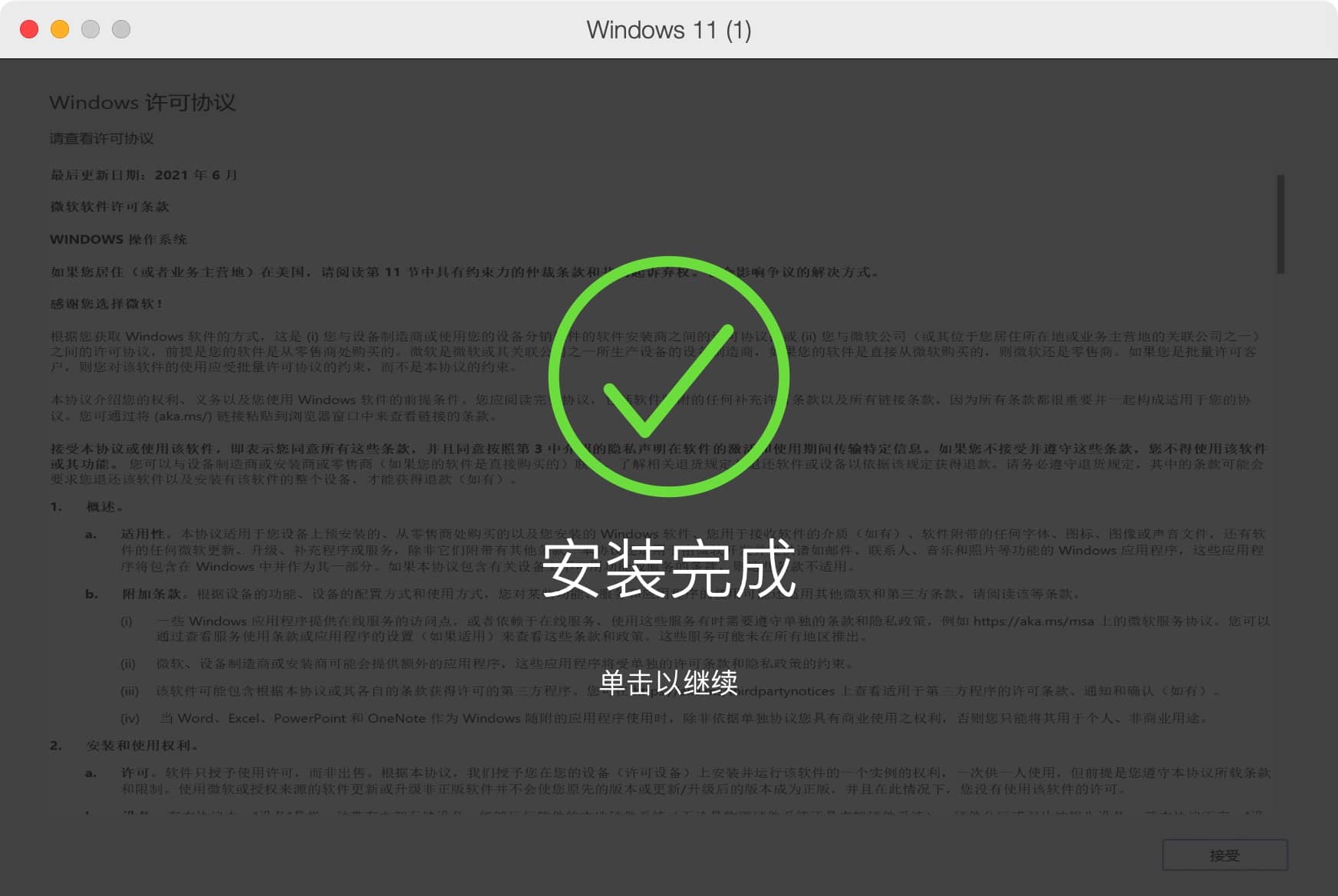
如果启动用,发现无网络,请在虚拟机的右上角,切换一个网络,然后再切回共享网络,即可。
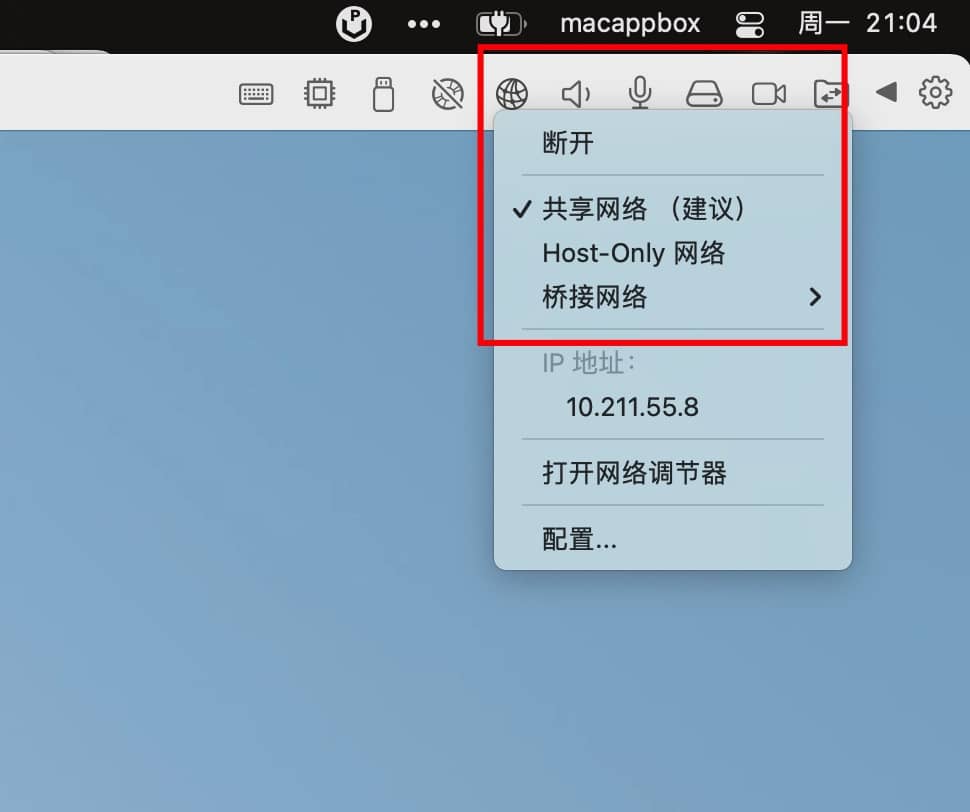
相关软件
-
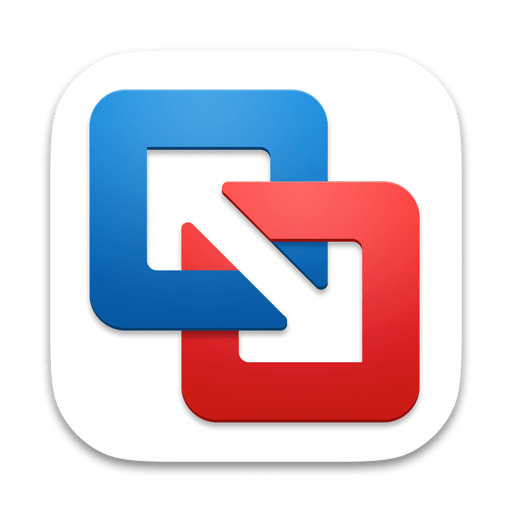
VMware Fusion
Mac安装Windows必备
13.5.2 M芯片
-

VirtualBox
开源免费虚拟机方案
7.0.18 M芯片
-

Parallels Desktop 19
最佳Windows虚拟机
19.3.0 M芯片
-

Parallels Desktop 17
最佳windows虚拟机
17.1.7 M芯片
-

Parallels Desktop 18
mac电脑的虚拟机软件
18.3.2 M芯片
-

Parallels Desktop 16
mac最强虚拟机
16.5.1.49187 M芯片
-

Parallels Desktop 15
Mac运行Windows系统解释方案
15.1.4 仅Intel
最新软件
-

Scherlokk
文件搜索与比较利器
6.2.3 M芯片
-

Dynamic Wallpaper
macOS 上的动态壁纸引擎
19.0 M芯片
-

Photoshop 2024
专业图像处理和图片设计
25.9.1 M芯片
-

Maccy
macOS剪贴板增强效率工具
2.0.0.beta.2 M芯片
-

Sketch
轻量易用的矢量设计工具
100.3 M芯片
-

Typora
热门的文档写作软件
1.9.4 M芯片
-

ON1 NoNoise AI 2024
摄影降噪软件
v18.5.1.15726 M芯片
-

ON1 Effects 2024
照片调色软件
18.5.1.15726 M芯片
-

ON1 Photo RAW 2024
摄影调色照片编辑
18.5.1.15726 M芯片
-
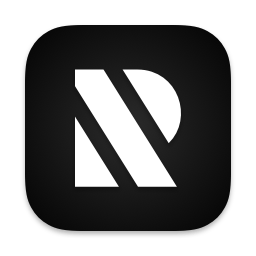
RightFont
字体管理工具
8.8 M芯片
推荐软件
-

Office 2021
最新Office for mac
16.86 M芯片
-

Adobe Illustrator 2024
Adobe 矢量图形设计工具
28.4.1 M芯片
-

Adobe Photoshop 2023
行业最佳图像处理软件
24.4.1 M芯片
-

Pixelmator Pro
mac专业图像编辑
3.6.5 M芯片
-

App Cleaner 8
mac软件卸载软件
8.3.1 M芯片
-

Final Cut Pro
专业视频剪辑软件
10.8.0 M芯片
-

The Unarchiver
免费解压缩工具
4.3.8 M芯片
-

原神
原神 mac版下载
4.8 M芯片
-

DaVinci Resolve Studio 达芬奇
视频调色剪辑
18.6.6 M芯片
-

AutoCAD 2024
经典CAD制图软件
24.3.61.182 M芯片

